インタフェースのビュー領域には「ビューポート」と呼ばれる 4 つのウィンドウがあり、ここでシーンの表示および処理を行えます。各ビューポートに異なるビュー タイプを表示できます。ビューは最大 4 つまで表示できます。
各ビューポートに、異なるジオメトリ ビュー([トップ]、[フロント]、[ライト]、および[ユーザ])とディスプレイ タイプ([シェーディング]、[ワイヤフレーム]、[テクスチャ]、[陰線消去]など)を設定できます。また、Animation Editor、Browser、Explorer などの他のツールを表示することもできます。
ビューポートのメニュー バーには、ビューおよびディスプレイ タイプの変更、シーンの可視性(表示/非表示)の設定、ビューポートのサイズ変更など、さまざまな操作を実行するためのコントロールが含まれています。
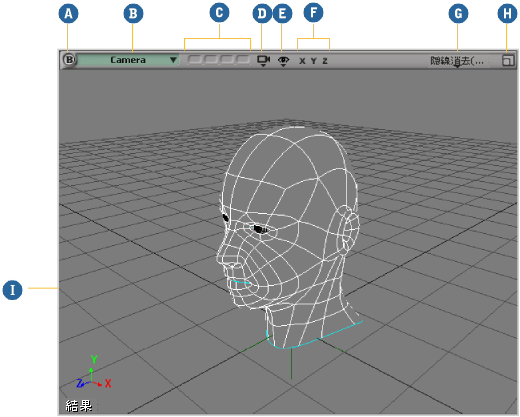
| A |
[Viewport の ID 文字](Viewport letter identifier): クリックするとビューポートにソロが適用され、中クリックするとミュートされます。「ビューポートのミュートおよび単独表示」を参照してください。 |
| B |
[ビュー メニュー](Views menu): ビューポートに表示するビューを選択します。 |
| C |
[メモカム](Memo cams): 最大で 4 つのビューをクイック リコール用に保存します。左クリックでリコール、中央クリックで保存、[Ctrl]+中央クリックで上書き、右クリックでクリアを実行できます。オブジェクト ビューや Schematic などの他のビューにも類似したメモ カムがあります。 |
| D |
[カメラ アイコン メニュー](Camera icon menu): シーン エレメントのナビゲーションおよびフレーミングを行います。 |
| E |
[目のアイコン メニュー([表示]メニュー)](Eye icon menu (Show menu)): ビューポートに表示されるオブジェクト タイプ、コンポーネント、属性を指定します。[Shift]キーを押し続けると、メニューを開いたまま、複数のオプションを選択することができます。 |
| F |
[XYZ ボタン](XYZ buttons): X、Y、Z の各ボタンをクリックすると、それぞれに[ライト]、[トップ]、[フロント]の各ビューが表示されます。また、中央クリックすると、[レフト]、[ボトム]、[バック]がそれぞれ表示されます。[ビュー]メニューから選択した[トップ]、[フロント]、[ライト]の各ビューとは異なり、これらのコマンドでビューポイントを変更しても後でビューポイントを回転することができます。もう一度クリックすると前のビューポイントに戻ります。 |
| G |
[ディスプレイモードメニュー](Display Mode menu): シーン エレメントの表示方法(ワイヤフレーム、シェーディング、その他のオプション)を指定します。 |
| H |
[サイズ変更アイコン](Resize icon): ビューポートをフルスクリーン、横方向、または縦方向のレイアウトに変更できます。 |
| I |
[灰色の境界線](Gray border): これがアクティブなビューポートであることを示します。「アクティブビューポート」(「インタフェースおよびツール」)を参照してください。 |

ビューポートをミュートにすると、そのビューポートの内容が非表示になります。隣接するビューポートをミュートにすると、ミュートされていないビューポートのリフレッシュ レートが向上します。
タイトル バーの左上にあるアルファベットを使用して、ビューポートをミュートにしたり、ソロにすることができます。隣接するビューポートをミュートにすると、ミュートされていないビューポートのリフレッシュ レートが向上します。
アルファベットを中クリックすると、ビューポートがミュートされます。ミュートされたビューポートは、ミュートが解除されるまで更新されません。ミュートされたビューポートのアルファベットはオレンジ色で表示されます。アルファベットをもう一度中クリックすると、ビューポートのミュートが解除されます。

アルファベットをクリックすると、ビューポートがソロになります。1 つのビューポートをソロにすると、他のすべてのビューポートがミュートされます。ソロにしたビューポートのアルファベットは緑色で表示されます。アルファベットをもう一度クリックすると、ビューポートのソロが解除されます。

アニメーション再生時のビューポートの更新方法をコントロールするには、「1 つのビューポートのみで再生する」を参照してください。